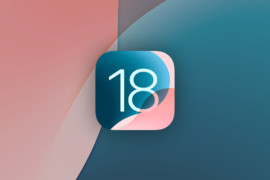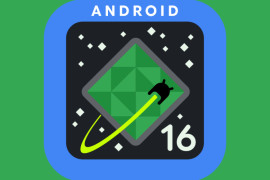Kiedy bierzemy do ręki plastikowe opakowanie, naszym oczom ukazuje się czarna karta wyeksponowana na tle prezentującym zalety technologii Bluetooth. Poza nią znajdziemy jeszcze płytę instalacyjną oraz sporą ilość dokumentacji, zawierającą różnego typu krótkie instrukcje, a także książeczkę opisującą w różnych językach proces instalacji karty i oprogramowania.
Opakowanie w którym znajduje się karta oraz jego zawartość
Dołączone oprogramowanie
Na płycie znajduje się instalator, który przeprowadzi nas "za rączkę" przez cały proces kopiowania plików. Jedyne pytanie, na jakie musimy odpowiedzieć to model posiadanego przez nas telefonu. Do wyboru mamy Ericssona R520, t39, t68 oraz Nokię 6210. Co najbardziej dziwi, brakuje sztandarowego produktu Nokii, czyli modelu 6310. Po zsynchronizowaniu i zresetowaniu palmtopa, ta czynność jest konieczna, aby aktywować sterownik do obsługi standardu SDIO, w oczy rzuca się znaczący ubytek wolnej pamięci. Niestety wszystkie pliki, a jest ich ponad 20, zajmują niecały 1MB. Jest to dosyć szokujące i na pewno wiele osób będzie zaskoczonych. Na szczęście prawie połowę (400KB) zajmują aplikacje Bluetooth Wizard, Blueboard oraz Bluechat, które z powodzeniem można usunąć. Jeśli jednak nie mamy wprawy w ręcznym konfigurowaniu Palma, radzę zostawić Bluetooth Wizard gdyż może się on nam jeszcze przydać. Dziwi mnie trochę czemu Palm nie wypuścił sterownika w postaci jednego pliku, ale pewnie miał po temu jakieś powody.
Ekran powitalny instalatora
Na dołączonej płycie znajdują się jeszcze 3 ciekawe programy: SMS, Dial oraz WAP. Pierwszy z nich jest tą samą aplikacją, która dołączana była do Palmów serii m50x, poszerzoną o obsługę protokołu Bluetooth. Drugi integruje się z Address Book i pozwala na automatyczne wybieranie numeru w aparacie. Trzeci zaś jest, jak można się domyśleć, przeglądarką WAP o niebagatelnym rozmiarze 1MB. Trochę dziwi podejście firmy Palm do oszczędności pamięci. Widać handlowcy wspólnie z programistami stwierdzili, że skoro model m515 posiada 16MB pamięci to nie warto już dbać o oszczędność miejsca.
Stabilność sterowników
Zapewne samo poruszenie tego tematu może niektóre osoby nieco zdegustować, ale chyba warto o tym wspomnieć. Posiadając Palma m505 z OS 4.1 na początku miałem niemałe problemy. Każdy reset szpilką doprowadzał do błędów sterownika SDIO i jedyną radą był hard-reset. Na szczęście okazało się, że nie dość że miałem uszkodzony ROM to także z kością pamięci było coś nie tak. Po wymianie obydwu elementów wszystko wróciło do normy. Sterowniki pracują stabilnie, z małymi wyjątkami, ale o tym za chwilę, a reset szpilką bądź zawieszenie się innej aplikacji nie prowadzi już do nieuchronnego hard-resetu.
Ostatnio zdarzyła mi się nieciekawa sytuacja. Każde uruchomienie karty, czy to przez wyszukanie urządzeń, czy próbę połączenia z nimi, powodowało zawieszenie się Palma. Ponieważ nie mogłem dojść co było tego przyczyną, przeinstalowałem sterowniki i wszystko wróciło do normy.
Uwaga, reinstalacja sterowników wcale nie jest taka prosta. Najpierw należy usunąć je ręcznie wywołując komendę D ze standardowego Launchera, w przeciwnym bowiem razie HotSync nie skopiuje nowych plików na Palma.
Zdjęcie Palm'a wraz z kartą Bluetooth SD z przodu i z tyłu
Zasięg
Wiele osób zainteresuje zapewne zasięg urządzenia. Wprawdzie nie dokonywałem żadnych dokładnych testów, ale na otwartej przestrzeni powinno być to ok. 6m. W mieszkaniu bywa różnie, transfer pomiędzy telefonem a palmem urywał się już po przejściu do drugiego pokoju; z komputerem było dużo lepiej, gdyż ściana nie stanowi dla niego problemu. Kłopoty mogą się jednak zacząć w przypadku dwóch ścian działowych, bądź większej odległości. Niestety budowa karty, a co za tym idzie jej wielkość, nie pozwoliła na umieszczenie w niej mocniejszej anteny. Ma to też swoje plusy, mocniejsza antena oznacza przeważnie dużo wyższą cenę.
Warto również wspomnieć, że transfer maleje wraz ze słabnięciem sygnału. Jak to się przekłada na rzeczywistość dla zwykłego użytkownika ? Łopatologicznie tłumacząc: blisko = szybko, daleko = wolno.
Zdjęcie karty z przodu i z tyłu
Synchronizacja z komputerem oraz połączenie z Internetem
Aby sprawdzić jak działa synchronizacja Palm'a z komputerem stacjonarnym, oraz czy jest w ogóle możliwa, zaopatrzyłem się w moduł Bluetake podłączany do PC-ta przez port USB. Po zainstalowaniu sterowników i ich skonfigurowaniu, przystąpiłem do "sparowania" obu urządzeń. Dla osób, które nie są zaznajomione z tym terminem wyjaśniam, że "parowanie urządzeń" polega na ich wyszukaniu, zaakceptowaniu połączenia i podaniu takiego samego hasła do zabezpieczenia transmisji. Kiedy Palm nawiązał połączenie z komputerem, przyszła kolej na ustawienie parametrów połączenia. Można to zrobić na dwa sposoby: ręcznie lub automatycznie wykorzystując dołączony Bluetooth Wizard.
Po skonfigurowaniu Palma przyszła kolej na PC-ta. W programie HotSync, czego można się było spodziewać, nie było opcji dla połączenia Bluetooth. Na szczęście sterowniki do Bluetake posiadają możliwość stworzenia wirtualnego portu szeregowego. Wystarczy więc w HotSync wybrać "Serial" oraz ustawić port na COM4 (taki został przypisany przez sterowniki) i gotowe, można rozpocząć synchronizację.
Informacje o uwierzytelnionych urządzeniach
Wszystko przebiegło bez najmniejszych problemów. Kupując moduł do PC zadbałem o to, aby miał on mocniejszy nadajnik i obsługiwał połączenia do 100m (a nie standardowych 10m). Dzięki temu mogłem bez obaw poruszać się po całym mieszkaniu i nie martwić się o utratę sygnału. Jedyne co mnie trochę zmartwiło to prędkość połączenia, jest ona taka sama jak przy użyciu kabla RS czyli 115200 bps, ja zaś spodziewałem się przynajmniej 0,5 megabita (choć protokół Bluetooth wg specyfikacji obsługuje nawet 1Mbit). Niestety jest to spowodowane ograniczeniem wirtualnego portu w komputerze i nie za bardzo da się obejść. Prędkość ta nie jest może uciążliwa, ale przy częstej synchronizacji bądź instalacji dużych programów warto skorzystać z podstawki USB.
Kolejną rzeczą którą warto było skonfigurować, jest połączenie z Internetem. I tutaj napotkało mnie kolejne rozczarowanie. Program Mocha PPP nie rozpoznawał połączenia przychodzącego poprzez wirtualny port szeregowy. Ustawienia testowałem zarówno pod Windows ME jak i 98, w końcu rozgoryczony sięgnąłem po ostatnią deskę raturnku – Linuxa i po raz kolejny się nie zawiodłem. Nie dość, że po kilku godzinach wszystko działało bez najmniejszego problemu to jeszcze prędkość połączenia, która wyniosła 115200bps, była dwukrotnie wyższa niż w przypadku Windows. Opis instalacji i konfiguracji sterowników pod Linuxem znajduje się w artykule Palm + Linux + Bluetooth .
Bluetooth Preferences oraz Bluetooth Wizard
Programy innych firm
Ponieważ moduł Bluetooth jest nowością, na rynku nie ma zbyt wielu programów, które obsługują ten standard.
Nie będę tutaj opisywał funkcjonalności poszczególnych aplikacji, gdyż jest to materiał na inny artykuł. Postaram się za to skupić na sposobie komunikacji, oraz możliwości połączenia ich z innymi urządzeniami (telefonami lub palmtopami).
Bezprzewodowe pogaduszki
Firma Palm dołączyła do karty dwa programy służące do pogawędek oraz wspólnego rysowania. Nie jest to może rozbudowane oprogramowanie, ale pozwala na chwilę rozrywki.
BlueBoard uruchomiony na dwóch Palmach
Wysyłanie i odbieranie SMSów
Na rynku znajduje się kilka programów, które pozwalają na wysyłanie oraz odczytywanie krótkich wiadomości tekstowych z telefonów komórkowych. Na szczęście najlepsze z nich mają już wbudowaną obsługę nowego potokołu.
Pakiet firmy fun4palm posiada własną bibliotekę do komunikacji – fMML. Obsługuje ona zarówno połączenia przez kabel, podczerwień jak i BlueTooth. Ustawienia modyfikujemy poprzez wejście w zakładkę „fMML 2.1” w Preferences. Na początku wybieramy kraj oraz operatora (wszyscy polscy są zdefiniowani), następnie rodzaj połączenia oraz markę i model telefonu. O ile obsługiwanych marek jest wyjątkowo dużo (Ericsson, Siemens, Motorola, Nokia, egeo, Option, Alcael, Samsung, Handsprint, Inne), o tyle byłem trochę rozczarowany kiedy po wybraniu Nokii moim oczom ukazał się komunikat o „braku przetestowanych telefonów”. Podobna sytuacja występuje w przypadku innych producentów, jedyny wyjątek to Ericsson; nie przeszkadza to jednak w poprawnej komunikacji z aparatem.
Jeśli zarejestrujemy tą bibliotekę, będziemy mieli możliwość wykorzystania jej w innych programach.
No ale przejdźmy wreszcie do konkretnej aplikacji.
Program FunSMS w wersji 3.0.2 korzysta z biblioteki fMML dzięki czemu nie ma żadnych problemów z komunikacją, początkowo proces przebiega jednak dosyć długo. Przy każdej próbie połączenia Palm wyszukuje telefony znajdujące się w pobliżu, co trwa kilka sekund, a następnie prosi nas o wybranie aparatu z listy. Od tego momentu cały proces przebiega bez naszej ingerencji. Na szczęście producent pomyślał o osobach używających tylko jednego telefonu, których z pewnością irytowały wyskakujące monity i dodał opcję do automatycznego wyboru. Zwalnia to użytkownika z konieczności interakcji i przyspiesza proces wysyłania SMS-ów. Po nawiązaniu połączenia w okienku pojawia się kilka komunikatów prezentujących sprawdzenie telefonu, negocjację protokołu oraz sam proces przesyłania wiadomości.
Ponadto mamy możliwość zgrania wiadomości znajdujących się na karcie SIM lub w pamięci telefonu do aplikacji. Pozwoli to na ich wygodne odczytanie oraz szybkie odpowiedzenie nadawcy.
FunSMS
Podobnie działa Monkey Messenger, tu także oprócz wysłania, istnieje możliwość zgrania SMSów z telefonu. Przy próbie połączenia z telefonem, mimo iż aplikacja ta korzysta z własnej biblioteki, również jesteśmy proszeni o wybór telefonu z listy.
MonkeyMessenger
Trochę odmienne działanie prezentuje Master SMS. Korzysta on z własnej biblioteki do komunikacji, dzięki czemu przebiega on dużo szybciej.
Przed użyciem programu należy wyszukać i ustawić domyślny aparat. Podczas komunikacji z telefonem w okienku dostajemy porcję komunikatów informujacych o zaawansowaniu połączenia. Niestety o ile z pobraniem SMSów nie było problemów, o tyle próba ich wysłania zakończyła się niepowodzeniem. Nie udało mi się znaleźć przyczyny ani rozwiązania, pozostaje więc poczekać na nowszą wersję.
Master SMS
Najlepiej ze wszystkich opisanych programów sprawował się SMS firmy Palm, dostarczony na płycie CD wraz ze sterownikami do karty. Jest to ten sam program, który był dołączany do Palma m500 i m505, poszerzony jedynie o obsługę nowego protokołu. Proces negocjacji połączenia oraz samego wysłania SMSa trwa najkrócej spośród testowanych aplikacji, dzieje się tak, ponieważ podobnie jak Master SMS, korzysta z wbudowanej biblioteki (którą Palm Inc. najprawdopodobniej dostosował bezpośrednio do sterowników dla karty BlueTooth). Ponadto, odmiennie niż w programach opisanych wcześniej, nie pojawia się okienko wyboru telefonu przez co korzystanie z niego jest zdecydowanie najwygodniejsze. Wybór aparatu odbywa się w ustawieniach Palma. Niestety nie ma róży bez kolców. O dziwo próba zgrania SMSów kończyła się komunikatem o niepoprawnej odpowiedzi od telefonu. Najprawdopodobniej odpowiedzialny za ten stan rzeczy jest soft w Nokii 6310, lub brak odpowiednich sterowników do karty (jak już pisałem wcześniej, dołączono je jedynie dla Nokii 6210).
Błąd pojawiający się przy próbie pobrania SMSów z telefonu
Ze wszystkich testowanych aplikacji sam używam na co dzień SMS firmy Palm.
Modyfikowanie książki adresowej w telefonie
Firma fun4palm jest autorem jeszcze jednej ciekawej aplikacji – FunBook. Pozwala ona na synchronizowanie książki adresowej znajdującej się w telefonie, z tą w palmtopie. Nie trzeba chyba nikomu tłumaczyć, jak wygodne jest to rozwiązanie. Zmodyfikowanie wpisów na PDA, a następnie wysłanie ich telefonu trwa krótką chwilę i pozwala na utrzymanie porządku oraz mieć pewność, że w obu urządzeniach mamy te same, aktualne numery. Niestety program nie sychronizuje rozszerzonej książki telefonicznej w aparatach Nokia.
FunBook
Gry
Jeśli skończyliśmy już testować telefon, przyszła pora na trochę rozrywki. Niestety gier obsługujących sinozębnego jest niewiele, ale są :) Pierwsza z nich to dobrze znany wszystkim Scrabble. Turnieje można urządzać zarówno przez podczerwień jak i BT w dwie a nawet więcej osób.
Druga to SeaWarrior, czyli popularna gra w statki, podobna do tej znanej z kartki papieru. Jest to chyba pierwsza gra na palma obsługująca force-feedback :) Spytacie jak to możliwe ? Już tłumaczę, po każdym trafieniu naszego okrętu ekran się trzęsie a palm zaczyna wibrować ;) Niezły pomysł prawda ?
SeaWarrior - Screenshot i zdjęcie gry działającej na dwóch Palmach
Poza rozrywką, Bluetooth może nam się przydać także w biurze, a to za sprawą drukowania dokumentów.
Drukowanie
Niestety nie miałem dostępu do jakiejkolwiek drukarki posiadającej moduł Bluetooth, więc siłą rzeczy nie udało mi się nic wydrukować :-) Może w przyszłości... Wśród dołączonego oprogramowania znalazł się oczywiście program BtPrint oraz sterowniki do drukarki HP 995c DeskJet. Poza tym, jedynym programem jaki udało mi się znaleźć, który umożliwiałby drukowanie poprzez Bluetooth, był PrintBoy firmy Bachmann Software.
Inne
Ciekawym programem jest IrBT, a przynajmniej mógłby być, gdyby działał. Jego zasada jest całkiem prosta, przekierowuje on całą transmisję z portu podczerwieni do sterownika Bluetooth. Nie udało mi się jednak za jej pomocą skorzystać z jakiegokolwiek programu.
Podsumowanie
Protokół Bletooth już założenia oferuje niesamowite możliwości, w końcu mogą się ziścić wizje z filmów sci-fi o mieszkaniu bez kabli. W najbliższym czasie taka rewolucja nas jeszcze nie czeka, ale już wkrótce biurka na którym stoją komputery mogą zostać uwolnione on kabli wiodących do klawiatury czy myszy. A co z tego będzie miał światek palmtopów ? To samo... bezprzewodowe połączenie z internetem czy synchronizacja z komputerem bez konieczności podłączania do podstawki. Bluetooth jest godnym następcą podczerwieni i oferuje o niebo więcej możliwości. Zaś sama karta SD jest dużym krokiem w przyszłość, jej kompaktowy rozmiar i możliwości jakie oferuje sam moduł zapowiada rychłe wprowadzenie tego standardu w większości nowoczesnych PDA.
Wady i zalety
Za udostępnienie urządzenia do testu bardzo serdecznie dziękujemy firmie:
Scientific S.A.
ul. Puszczyka 9
02-785 Warszawa
Tel. (22) 644 8558, (22) 852 1111
Serwis: (22) 859 0240
Faks (22) 641 8547
Ten adres pocztowy jest chroniony przed spamowaniem. Aby go zobaczyć, konieczne jest włączenie w przeglądarce obsługi JavaScript.
http://www.scientific.com.pl